Ülevaade ja konfiguratsioon TP-Link RE205-A kahe ribaga Wi-Fi signaali Ranger

- 3662
- 994
- Fred Carroll
Ülevaade ja konfiguratsioon TP-Link RE205-A kahe ribaga Wi-Fi signaali Ranger
Täna räägin võimalikult lihtsaimast, kuid samal ajal tõhus seade, mida saab kasutada Wi-Fi võrgu-TP-Link RE205 laiendamiseks. See on TP-Linki kahe ribaga Wi-Fi Apilleri signaal. See on võimeline suurendama teie traadita võrgu ulatust kahes vahemikus: 2.4 GHz ja 5 GHz. Kasulik seade, mis on kasulik, kui teie ruuter ei saa pakkuda WiFi-võrgu stabiilset katte kogu majas, korteris, kontoris jne. D.
TP-Link RE205 tehnilised omadused on järgmised: tugi 2,4 GHz ja 5 GHz (802.11ac), kiirus vahemikus 2,4 GHz kuni 300 Mbit/s, vahemikus 5 GHz kuni 433 Mbit/s. Maksimaalse kiirusega kuni 100 Mbps on üks Etherneti port. Välised Wi-Fi antennid. Juurdepääsupunkti režiim (kui Internet on kaabliga ühendatud ja see levitab WiFi-ga). Juhtimine rakenduse kaudu. Saate LED -indikaatorid välja lülitada. Räägin üksikasjalikumalt ülevaatamisprotsessi mõnede omaduste kohta. Alustage pakendist. Ta näeb välja nagu see:

Sees ainult signaali võimendi ise ja juhised. Kuid midagi muud pole vaja 🙂 võimendi ise on väga kompaktne ja ilus.

WPS -nupp (häälestamiseks) ja neli indikaatorit asuvad peal. Signaali indikaator võib värvi muuta sõltuvalt ruuteri signaali tasemest. Väga mugav võimendi korraldamise koha valimisel.

Antennid saab laguneda. Refiteri juhtum ise on valmistatud kõrgekvaliteedilisest valgest plastist. Näeb välja stiilne ja huvitav.

Allpool on üks Etherneti port, milles saate seadmeid võrgukaabli kaudu ühendada. Näiteks saate teleri ühendada, kui sellel pole sisseehitatud WiFi-d. Režiimis Access Pointi kasutatakse seda porti võimendi Interneti -ühendamiseks. Lähtestamise nupp on ka allpool.

Mac -aadress, seerianumber, võrgu tehase nimi (SSID), veebiliidese sisestamise ja muu teabe sisestamine on märgitud kleebisele.

Vaatasime TP-Link RE205 igast küljest, on aeg see ühendada ja konfigureerida.
TP-Link RE205 sätted
Lihtsaim viis TP-Link RE205 ühendamiseks ruuteriga on kasutada nuppu WPS, mis on võimendil ja peaks olema ruuteril. Skeem on väga lihtne:
- Lülitame väljalaskeava võimendi sisse ja ootame umbes minut.
- Vajutage Wi-Fi-ruuteril WPS-nuppu (WPS-i aktiveerimine annab ruuterile tavaliselt märku indikaatori, see hakkab vilkuma).

- Ja kohe klõpsake TP-Link RE205 nuppu WPS.

- Ootame umbes kaks minutit. Kui ühendus läbib edukalt, siis süttivad signaali indikaator ja indikaator 2.4 GHz ja 5 GHz (või üks neist).
 Register hakkab WiFi-võrku tugevdama. Ta edastab WiFi-võrku teie põhivõrgu nimega eesliitega "_ext".
Register hakkab WiFi-võrku tugevdama. Ta edastab WiFi-võrku teie põhivõrgu nimega eesliitega "_ext".
See oli esimene viis konfigureerimiseks. Kui midagi läks valesti, see ei töötanud - vaadake teist meetodit. Enne korduvat häälestamist on soovitatav seaded lähtestada, hoides lähtestamise nuppu 5-10 sekundit.
Seadistamine veebiliidese kaudu
Ühendame Wi-Fi signaali võimendi võrguga.
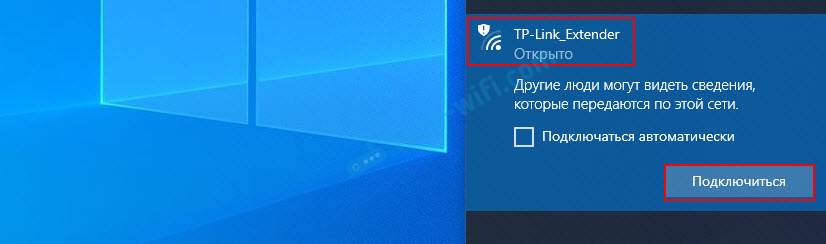
Võite ühendada ka kaabli abil.
Brauseris läheme aadressile http: // tplinkrepeater.Neto-. Loome administraatori parooli, mis sisestatakse iga kord TP-Link RE205 seadete sissepääsu juures.
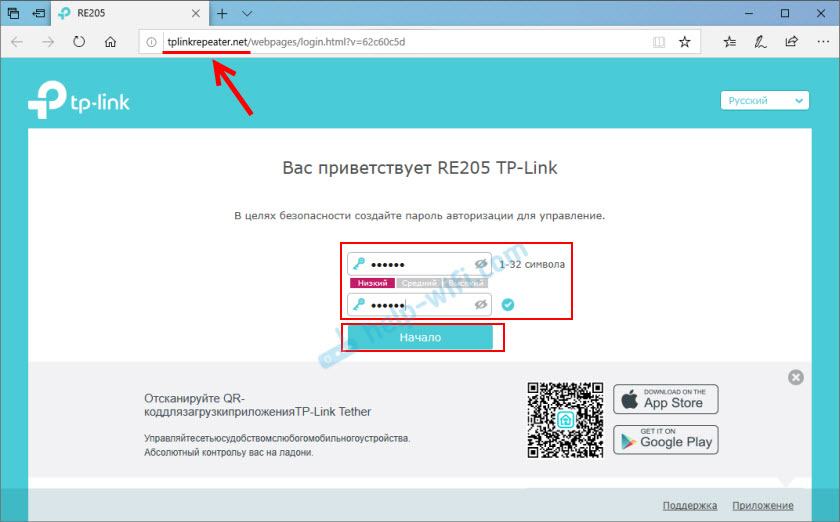
Pärast WiFi-võrkude otsimist pakub Register meile oma WiFi-võrgu valimisvahemikus 2.4 GHz ja tähistage parool. Kui teil pole selles vahemikus võrku, võite selle sammu vahele jätta.
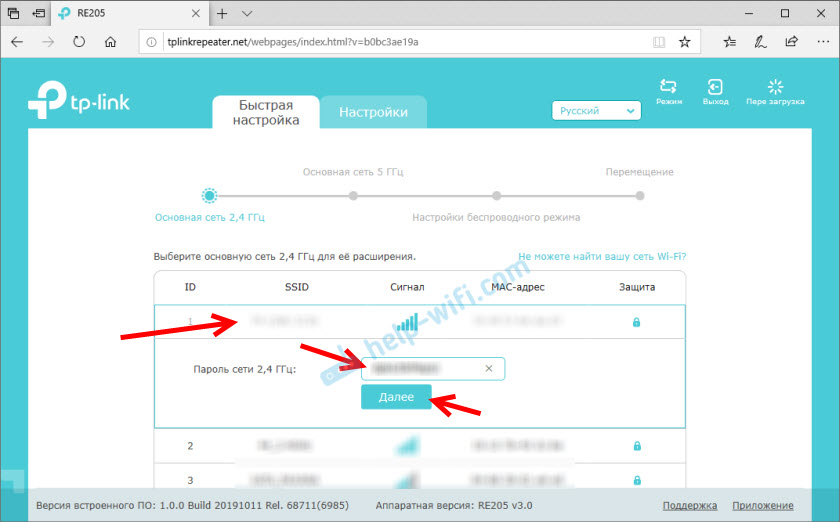
Siis teeme sama võrku vahemikus 5 GHz.
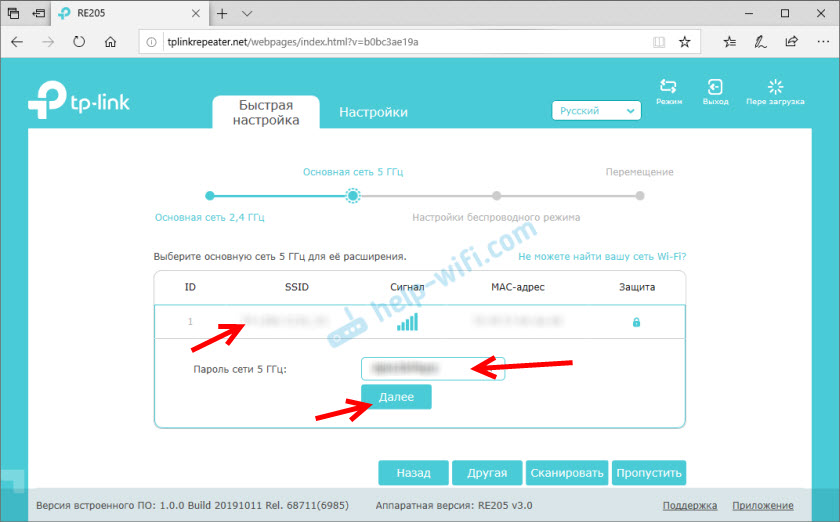
Kontrollige parameetreid.
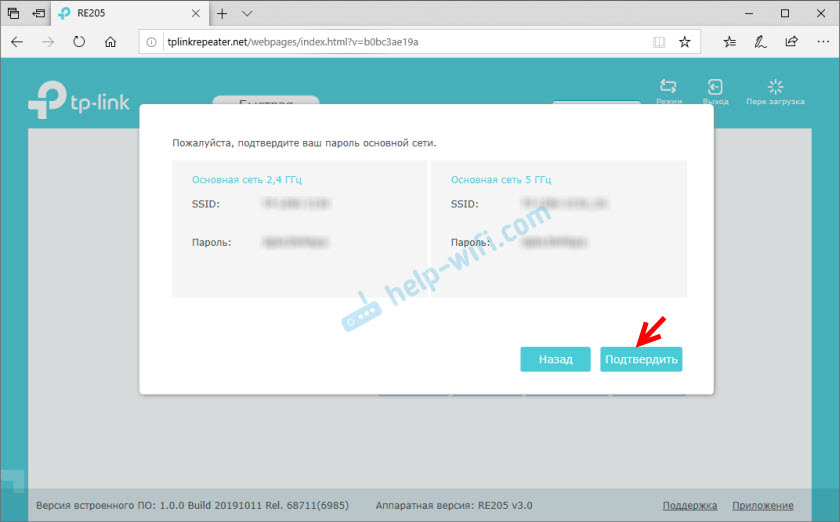
Saate muuta selle võrgu nime, mida võimendi edastab. Võite proovida näiteks seada sama võrgunimega kui ruuteril. Nii et lõpuks on üks võrk. Kuid sujuva WiFi-võrgu tegemine ei toimi. Selleks vajate ruuterit ja võimendit, toetades OneMeshi tehnoloogiat. Salvestame sätted.
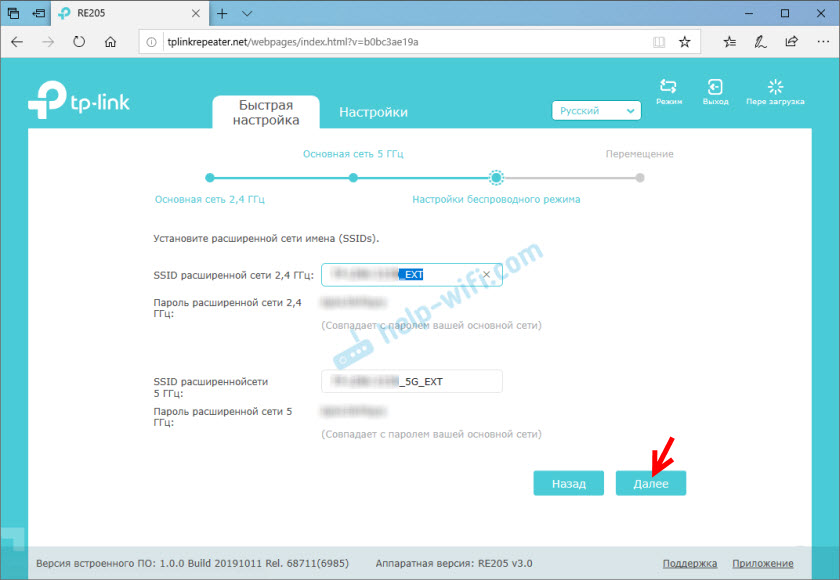
TP-Link RE205 ühendab peamise WiFi-võrguga ja hakkab seda tugevdama. Soovitused, kuidas valida koht võimendi majutamiseks, ilmuvad veebiliideses. Lugege neid.
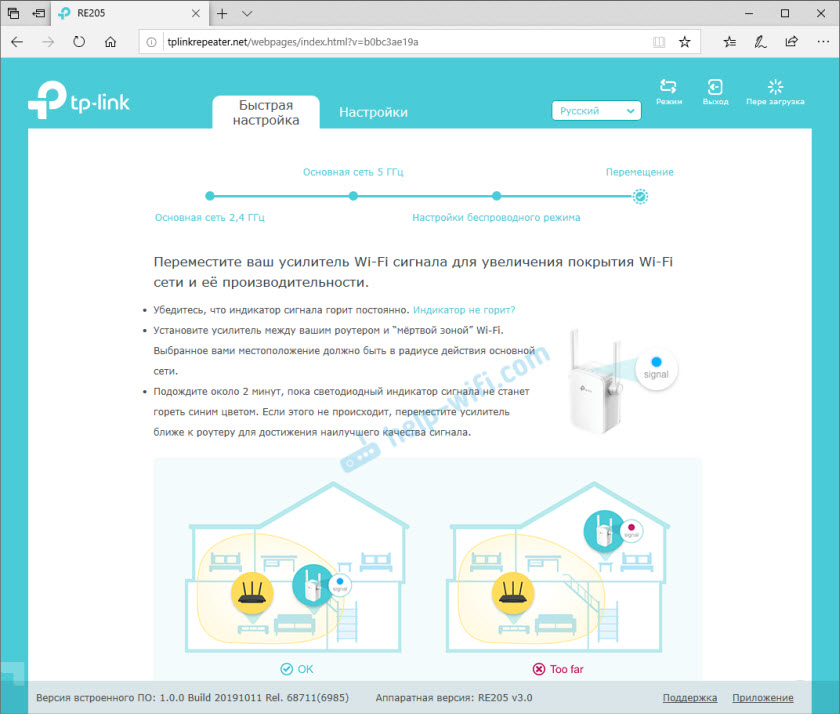
Pärast seadete salvestamist saate edasiandja väljalaskeavast välja sirutada ja teises toas ühendada. Peamine on see, et ruuterist on olemas stabiilne signaal. Ta ühendab ja jätkab tööd.
On veel üks viis, kuidas saate TP-Link RE205-TP-Link ühendamisrakenduse konfigureerida ja hallata. Installige see oma nutitelefoni rakenduste poest, ühendage WiFi võimendi võrguga ja lisage see rakendusele.
- « Internet ei tööta telefonist levitamisel. Miks ja mida teha?
- Miks see ei lähe TplinkwiFi -le.Neto-? TP-Link ruuteri leht ei avane »

